
时间:2020-07-08 04:54:34 来源:www.win10xitong.com 作者:win10
我们在操作电脑系统的过程中可能就会遇到win10键盘出现延长/反应慢的问题,对于不了解系统的网友就不知道win10键盘出现延长/反应慢的问题该如何处理,要是你急着处理这个win10键盘出现延长/反应慢的情况,就没有时间去找高手帮忙了,我们就自己来学着弄吧,大家可以试着用这个方法:1、按下win+R打开运行,打开运行后输入regedit,准备打开计算机注册表;2、在注册表左侧依次展开:HKEY_CURRENT_USER/Control Panel/Keyboard就这个问题很轻易的处理了。下面我们一起来看看非常详细的win10键盘出现延长/反应慢的的详尽解决手段。
具体方法如下:
1、按下win+R打开运行,打开运行后输入regedit,准备打开计算机注册表;
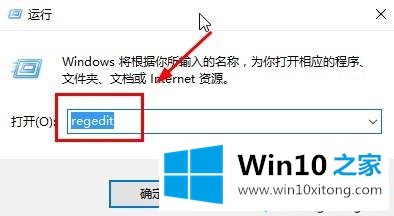
2、在注册表左侧依次展开:HKEY_CURRENT_USER/Control Panel/Keyboard,如图:
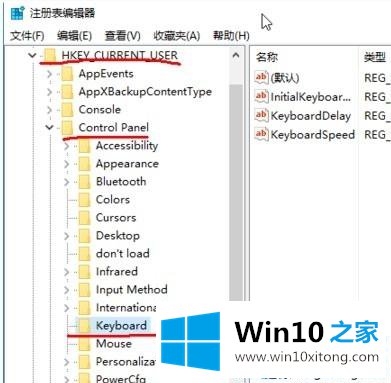
3、接着在右侧双击打开keyboardspeed,将里面的数字31调大,改为46或者更大,设置完成后关闭注册表即可!大家可以边调边测试,调好以后注注或者重启win10系统才能看到效果,一般推荐大家折中调节!
以上便是win10键盘反应迟钝的解决方法,如果键盘本身是正常的,那么可以采取上文方法来修复,大家快去试试吧!
好了,小编已经把win10键盘出现延长/反应慢的详尽解决手段全部告诉大家了,希望这篇文章对大家有所帮助,多谢支持。